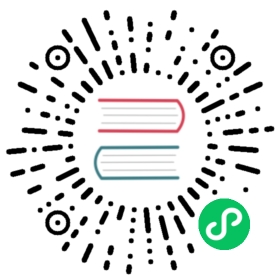在系统中四处移动
早期的 Shell 允许你在文件系统中进行目录跳转并运行命令,而现代的 Shell 如 Nu 也允许你这样做。让我们来看看你在与系统交互时可能会用到的一些常用命令。
查看目录内容
> ls
正如我们在其他章节中所看到的,ls是一个用于查看路径内容的命令。Nu 将以表格的形式返回内容并供我们使用。
ls命令还需要一个可选的参数,以改变你想查看的内容。例如,我们可以列出以 “.md “ 结尾的文件:
> ls *.md───┬────────────────────┬──────┬─────────┬────────────# │ name │ type │ size │ modified───┼────────────────────┼──────┼─────────┼────────────0 │ CODE_OF_CONDUCT.md │ File │ 3.4 KB │ 5 days ago1 │ CONTRIBUTING.md │ File │ 886 B │ 5 days ago2 │ README.md │ File │ 15.0 KB │ 5 days ago3 │ TODO.md │ File │ 1.6 KB │ 5 days ago───┴────────────────────┴──────┴─────────┴────────────
上述可选参数 “*.md“ 中的星号(*)有时被称为通配符或 Glob,它让我们可以匹配任何东西。你可以把 glob “*.md” 理解为 “匹配以 ‘.md’ 结尾的任何文件名”
Nu 也使用现代 Globs,它允许你访问更深的目录:
ls **/*.md────┬───────────────────────────────────────────┬──────┬─────────┬────────────# │ name │ type │ size │ modified────┼───────────────────────────────────────────┼──────┼─────────┼────────────0 │ .github/ISSUE_TEMPLATE/bug_report.md │ File │ 592 B │ 5 days ago1 │ .github/ISSUE_TEMPLATE/feature_request.md │ File │ 595 B │ 5 days ago2 │ CODE_OF_CONDUCT.md │ File │ 3.4 KB │ 5 days ago3 │ CONTRIBUTING.md │ File │ 886 B │ 5 days ago4 │ README.md │ File │ 15.0 KB │ 5 days ago5 │ TODO.md │ File │ 1.6 KB │ 5 days ago6 │ crates/nu-source/README.md │ File │ 1.7 KB │ 5 days ago7 │ docker/packaging/README.md │ File │ 1.5 KB │ 5 days ago8 │ docs/commands/README.md │ File │ 929 B │ 5 days ago9 │ docs/commands/alias.md │ File │ 1.7 KB │ 5 days ago10 │ docs/commands/append.md │ File │ 1.4 KB │ 5 days ago
在这里,我们要寻找任何以”.md” 结尾的文件,两个星号进一步表示 “从这里开始的任何目录中”。
改变当前目录
> cd new_directory
要从当前目录换到一个新目录,我们使用cd命令。就像在其他 Shells 中一样,我们可以使用目录的名称,或者如果我们想进入父目录,我们可以使用..的快捷方式。
如果cd被省略,只给出一个路径本身,也可以改变当前工作目录:
> ./new_directory
注意: 用cd改变目录会改变PWD环境变量。这意味着目录的改变会保留到当前代码块中,一旦你退出这个代码块,你就会返回到以前的目录。你可以在 环境篇 中了解更多关于这方面的信息。
文件系统命令
Nu 还提供了一些基本的文件系统命令,并且可以跨平台工作。
我们可以使用mv命令将一个目录或文件从一个地方移动到另一个地方:
> mv item location
我们可以把一个目录或文件从一个地方复制到另一个地方:
> cp item location
我们也可以删除一个目录或文件:
> rm item
这三个命令也可以使用我们先前看到的ls的 Glob 功能。
最后,我们可以使用mkdir命令创建一个新目录:
> mkdir new_directory